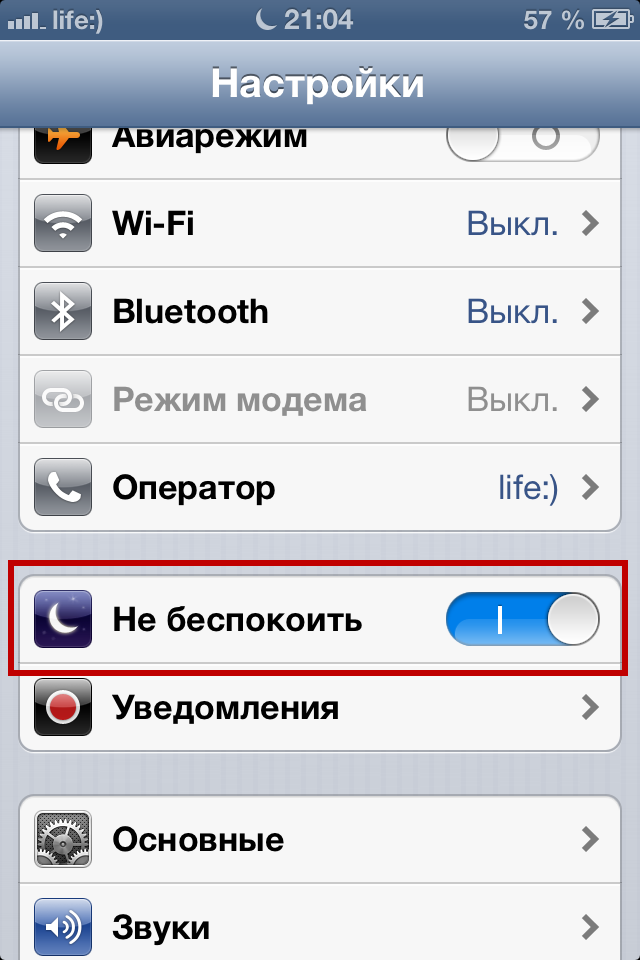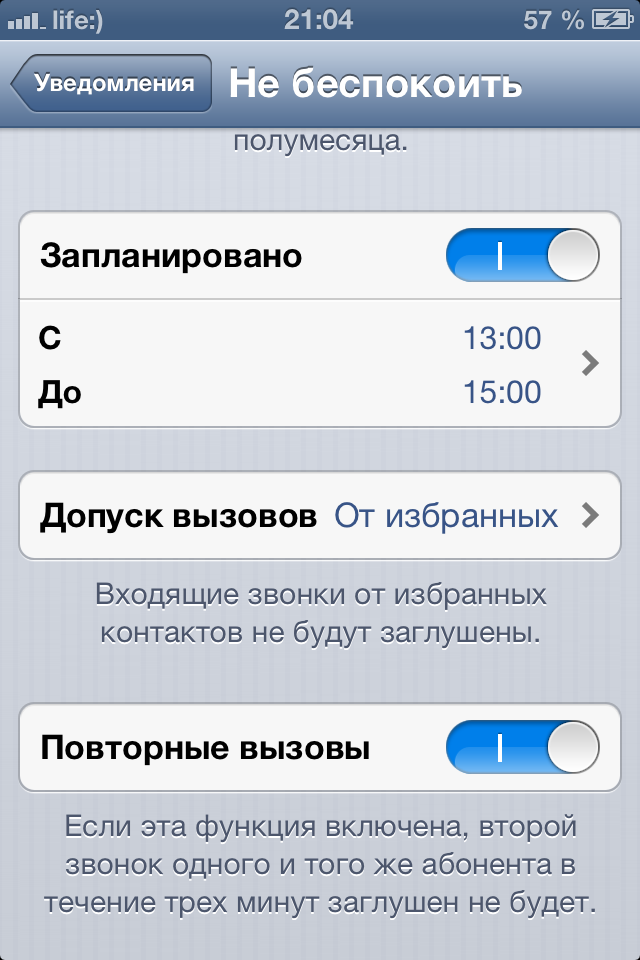Как включить бесшумный режим на Айфоне
Более простой вариант – использование кнопки бесшумного режима на Айфоне. Да-да, разработчики установили для этого отдельную клавишу, которая находится на левом боку смартфона, чуть выше управления громкостью.
В обычном состоянии переключатель направляет все звуки на динамик устройства. Чтобы включить беззвучный режим на Айфоне, передвиньте его, как показано на рисунке. Если все сделано правильно, станет видно оранжевый фон. В таком режиме аппарат не будет звуком сигнализировать об уведомлениях или вызовах. По умолчанию устройство будет оповещать о звонке/уведомлении вибрацией.
Особенности бесшумной работы
Обратите внимание, что данный бесшумный режим на Айфоне 6 и последующих моделях не влияет на прочие звуки. Соответственно, если настроить в программе «Часы» будильник, он все равно заиграет
То же самое относится к воспроизведению музыки или спецэффектам в играх.
Другая особенность состоит в том, что если сделать беззвучный режим на Айфоне как указано выше, когда к смартфону подключена гарнитура, то звуки в ней все равно будут слышны. То есть, «бесшумная» кнопка влияет исключительно на воспроизведение звука через обычный динамик.
Наконец, нужно учитывать, что в бесшумном режиме использования смартфон по-прежнему будет автоматически включать экран при поступлении нового сообщения или при необходимости показать уведомление. Это не помешает, если Айфон лежит в кармане или сумке, но если он в зоне видимости, подобное поведение может отвлекать.
Настройка вибрации
Если хотите тоньше настроить данный режим, необходимо обратиться к настройкам. До 7-й модели для этого нужно сначала перейти в пункт «Настройки», а затем открыть раздел «Звуки». На аппаратах с седьмого Айфона и новее используется другой подпункт, который называется «Звуки, тактильные сигналы».
В самом начале указывается, когда аппарат должен использовать вибрацию. Если хотите, чтобы при активации функции «Бесшумно» он не гудел, передвиньте соответствующий ползунок влево, чтобы отключить его. Альтернативный вариант – изменить рисунок вибрации. Можно выбирать из предустановленных последовательностей или же запрограммировать свою. В последнем случае воспользуйтесь подпунктом «Создать вибрацию», а затем в графическом режиме касанием пальца нарисуйте желаемую схему сигнала.
В этом же разделе можно избавиться от прочих звуковых сигналов. Например, если требуется не только убрать звонки/вибрацию, но и отключить пощелкивания виртуальной клавиатуры при наборе текста или же сигнал, который подается при блокировке или разблокировании системы. В таком случае прокрутите настройки до соответствующего пункта и деактивируйте его.
Как временно отключить все уведомления?
В iOS есть восхитительная функция «Не беспокоить».
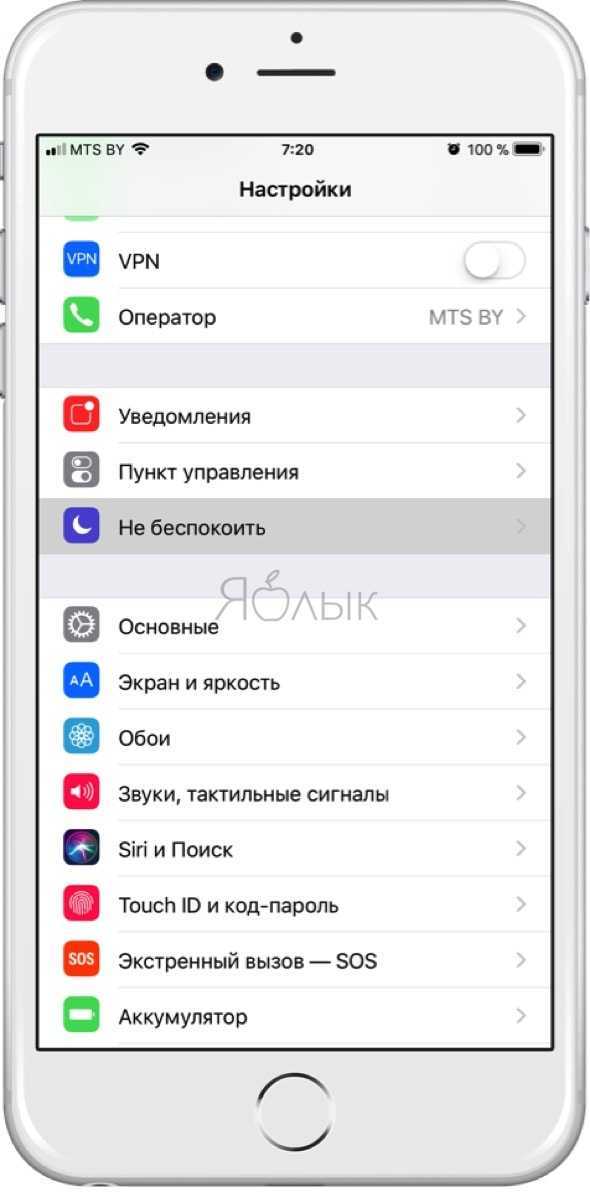
Она позволяет на постоянной или временной основе блокировать все или часть уведомлений. Приятно то, что она может работать по расписанию, автоматически активируя ограничения. К примеру, вас не потревожит какая-нибудь незначительная напоминалка в игре после 23:00, босс или родные всегда дозвонятся, а вот прочие абоненты смогут достучаться только если настойчиво позвонят второй раз в течение трёх минут. Функция «Не беспокоить» очень простая, понятная, гибкая и важная.
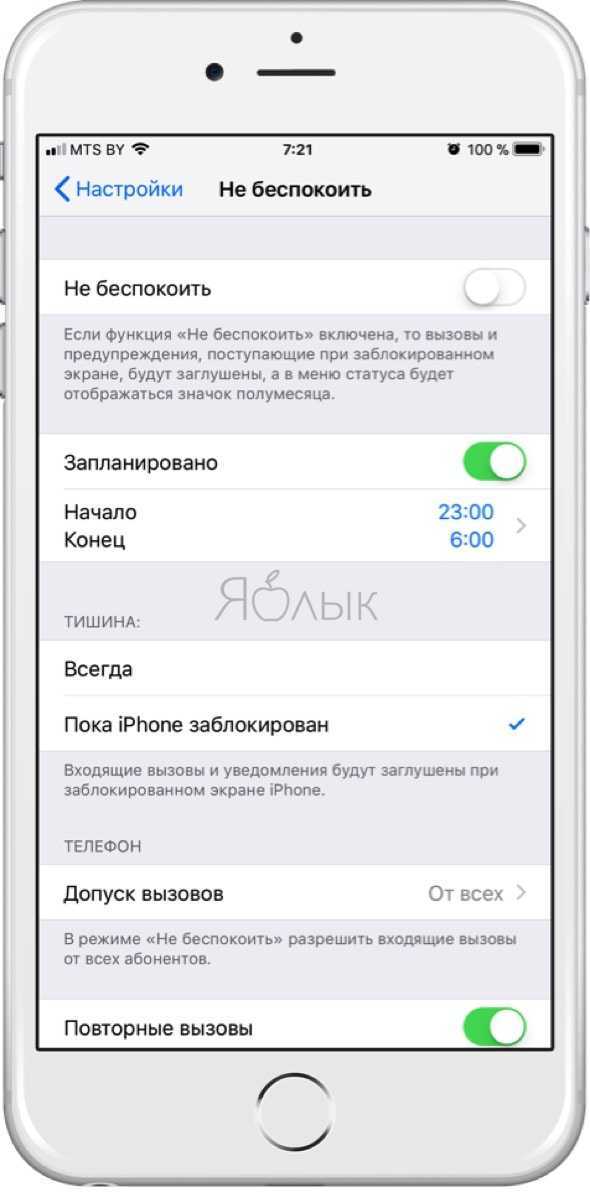
Тут же с приходом iOS 11 обосновалась функция «Не беспокоить водителя», не позволяющая отвлекаться за рулём.
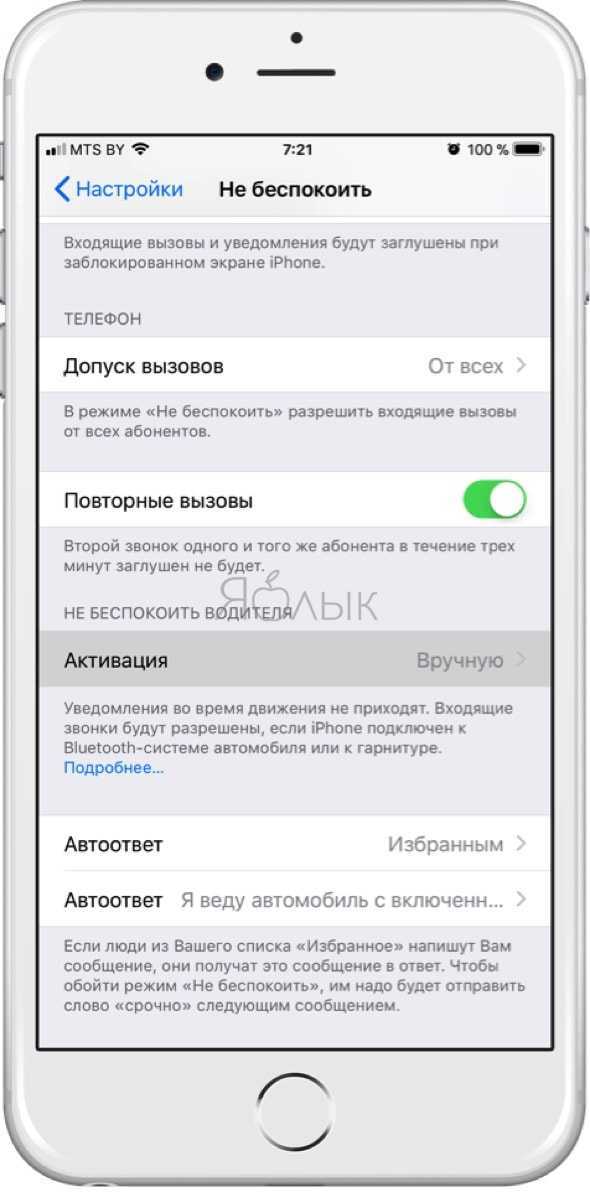
Быстро включить и отключить не беспокоить в iOS
В большинстве случаев все, что вам нужно сделать, это включить одно из следующих действий, чтобы включить функцию «Не беспокоить» на iPhone, iPad или iPod touch в современных версиях iOS, включая 8 и iOS 7:
Проведите пальцем вверх от нижней части экрана, чтобы открыть панель управления, и коснитесь значка луны, чтобы включить или отключить режим «Не беспокоить».
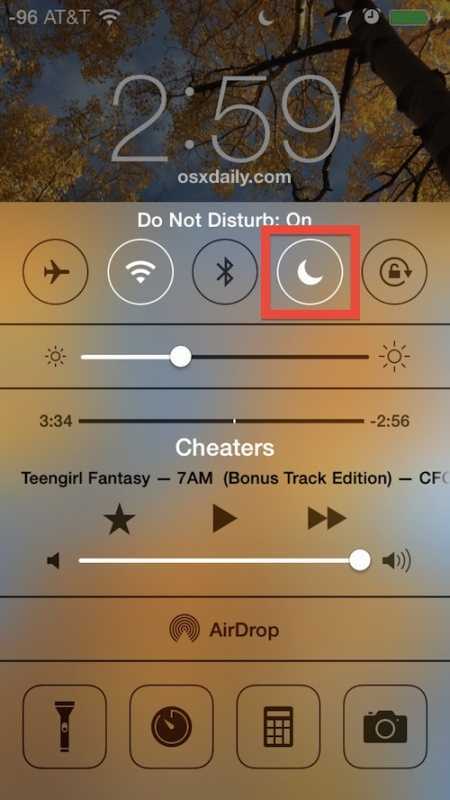
Это мгновенно включает или отключает функцию «Не беспокоить», чтобы сделать обратное, просто коснитесь значка луны еще раз, чтобы он либо выделился, чтобы указать, что он включен, либо не означает, что он отключен.
В iOS 6 вы бы просто сделали следующее:
Откройте «Настройки» и переключите «Не беспокоить», чтобы включить
Быстрое переключение вкл / выкл подходит для некоторых ситуаций, таких как разовое собрание или дневной сон, но лучший способ использовать режим «Не беспокоить» — это расписание и правильный список исключений.
Жесткий сброс iPhone
Если вышеупомянутый способ не может решить проблему для вас, вам следует обратить внимание, что вы все еще можете сбросить настройки iPhone до заводских настроек, чтобы исправить проблему с уведомлением с помощью текстового сообщения iPhone. Если вы не можете понять, что произошло, вы ничего не можете сделать, кроме как восстановить свой iPhone как новое устройство
Если вы не можете понять, что произошло, вы ничего не можете сделать, кроме как восстановить свой iPhone как новое устройство.
Но,Вам необходимо сделать резервную копию данных iPhone, чтобы предотвратить потерю данных, так как сброс приведет к перемещению всех существующих данных на устройстве, и может оказаться невозможным вернуть их обратно, даже если у вас есть восстановление данных iPhone и другие утилиты.
Тогда вы можете выбрать один из способов введения ниже.
Вариант 1. Сбросить все настройки на iPhone
Идти к Настройки > Общее.
Прокрутите вниз, чтобы коснуться Сброс.
Кран Сбросить все настройки.
Вариант 2. Сбросить iPhone с помощью iTunes
Обновите iTunes до последней версии, а затем подключите устройство к компьютеру.
Нажмите значок устройства, когда iPhone будет обнаружен программным обеспечением.
Нажмите Вывод > Восстановление iPhone.
Выбрать восстановление снова во всплывающем окне для подтверждения.
Как запланировать режим”Не беспокоить”на Mac под управлением macOS Big Sur или более ранней версии
1) Откройте Системные настройки на вашем Mac.
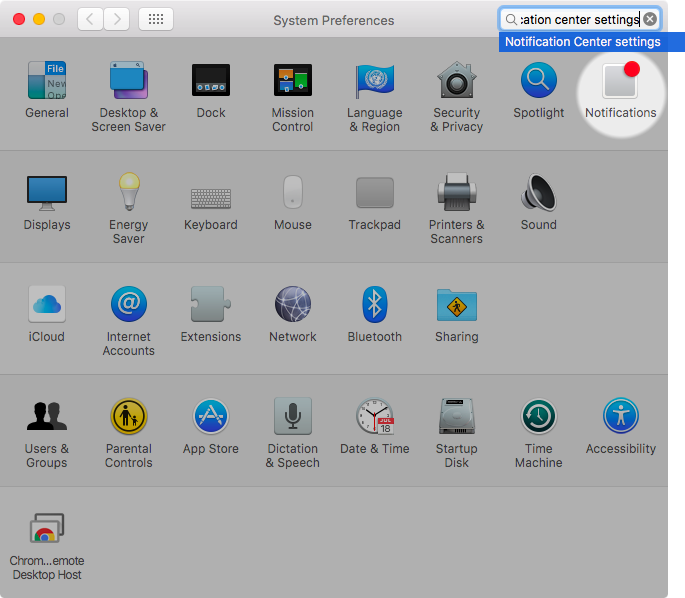 3) Выберите Не беспокоить на слева, затем выберите расписание справа.
3) Выберите Не беспокоить на слева, затем выберите расписание справа. 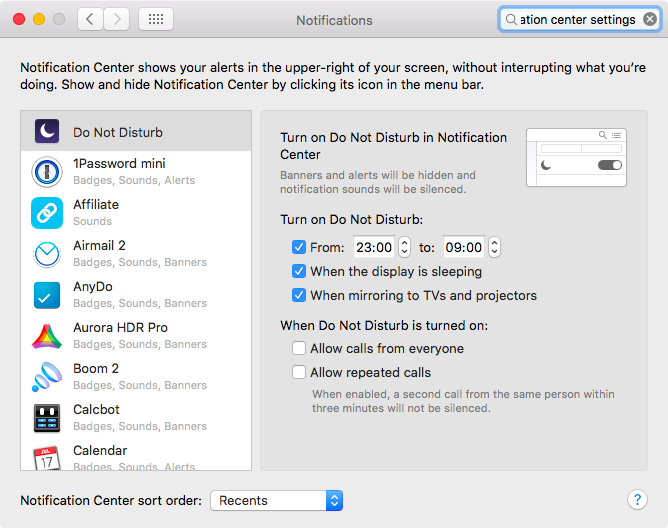
4) При желании можно настроить получение предупреждений о звонках даже при включенном режиме”Не беспокоить”:
Разрешить звонки от всех : все звонки на этом Mac включены и не будут отключены. Разрешить повторные звонки : второй звонок от того же человека в течение трех минут будет выполнен и не будет отключен.
Вот и все. Отныне режим «Не беспокоить» будет приостанавливать все уведомления в любое удобное для вас время, каждый день. В качестве приятного бонуса уведомления на вашем Mac останавливаются, когда дисплей находится в спящем режиме или когда вы проецируете экран.
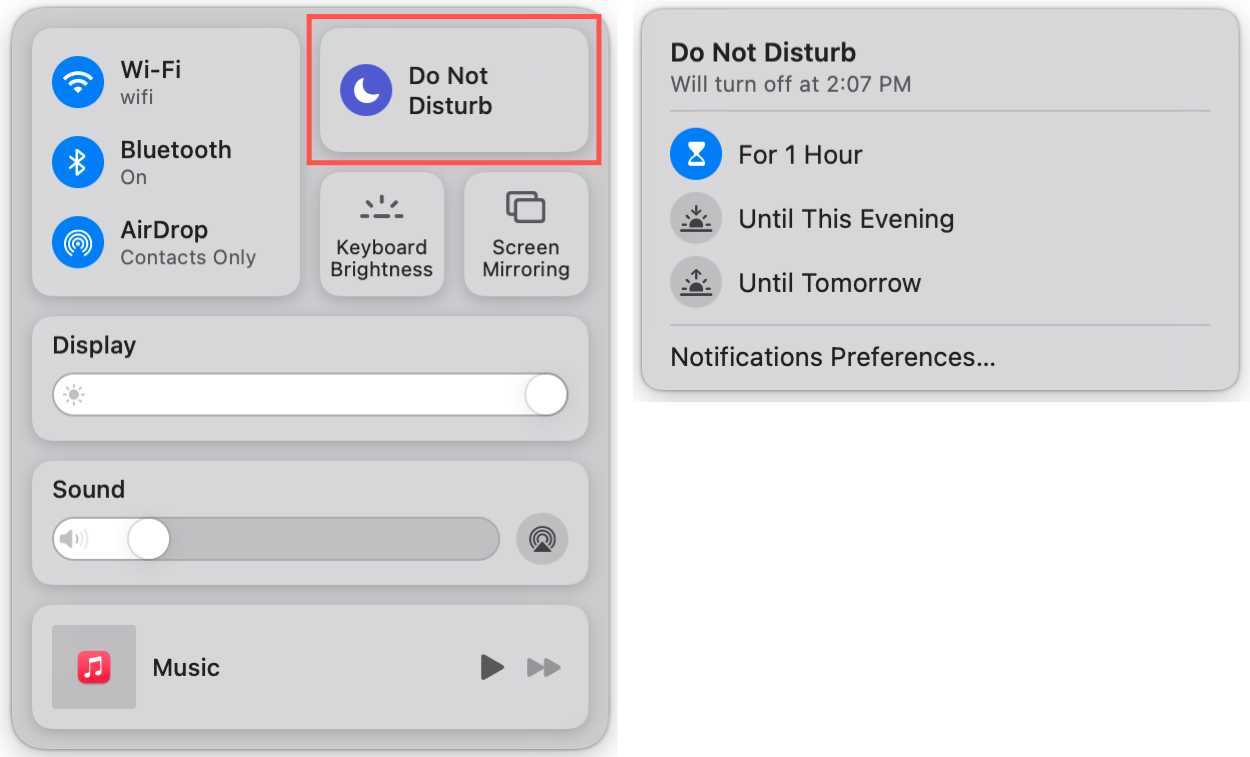 Если дата и время, когда вы щелкнули для доступа к Центру уведомлений в строке меню вашего Mac, затемнены, вы находитесь в Режим «Не беспокоить», как показано на скриншоте ниже.
Если дата и время, когда вы щелкнули для доступа к Центру уведомлений в строке меню вашего Mac, затемнены, вы находитесь в Режим «Не беспокоить», как показано на скриншоте ниже. 
Следующее :
Изменение настроек для групп уведомлений
Можно объединять уведомления в группы или хранить отдельно.
- Откройте меню «Настройки» > «Уведомления».
- Выберите приложение и нажмите «Группировка».
- Выберите один из следующих вариантов.
- «Автоматически»: уведомления из каждого приложения будут объединены в группы в соответствии с оповещениями приложений.
- «По приложению»: все уведомления из каждого приложения будут объединены в единые разворачиваемые оповещения.
- «Выключено»: уведомления будут отображаться в порядке получения и не будут объединены в группы.
В этом разделе можно также выбрать способ предварительного просмотра уведомлений для определенных приложений. Например, миниатюры уведомлений могут появляться всегда или никогда, даже если устройство заблокировано.
Как заблокировать входящие звонки на iPhone
Функция черный список присутствовала уже на седьмой версии iOS, а затем была сохранена и на более поздних версиях – восьмой и т.д. С тех пор любой пользователь iPhone может отправить надоедливого абонента в этот список, и делается эта процедура очень легко. Надо сказать, подобной функции были рады многие поклонники эппл. Но сегодня она успешно реализуется не только в смартфонах, но и в обычных мобильных телефонах. При добавлении ненужного больше контакта в черный список, звонки от него поступать больше не будут.
Чтобы внести определенного абонента из ваших контактов на смартфоне от эппл в черный список, сделайте следующее:
- Зайдите в меню телефон, затем в недавние вкладки или в раздел с контактами.
- Кликните на искомый контакт, чтобы информация о нем открылась.
- Спуститесь вниз окна и активируйте функцию блокировки этого абонента. Контакт будет внесен в черный список, и вызовов от него вы больше не получите.
Если впоследствии вы захотите разблокировать один или несколько абонентов, находящихся в черном списке, зайдите в меню настроек вашего смартфона, выберите раздел телефон и вкладку заблокированные. Здесь можно будет разблокировать контакты, совершив интуитивно понятные действия.
Еще через меню справка пользователь может удалить контакт из перечня заблокированных, а также добавлять новые контакты в черный список прямо из адресной книги.
В фэйс тайм заблокированных абонентов можно увидеть в разделе настроек с одноименным названием.
Открытие на экране блокировки
Чтобы просмотреть недавние уведомления на экране блокировки, поднимите iPhone или выведите iPad из режима сна. На экране блокировки можно также выполнять следующие действия.
- Выбрать отдельное уведомление, чтобы открыть приложение, из которого оно отправлено.
- Выбрать несколько уведомлений, чтобы просмотреть все недавние уведомления, отправленные из определенного приложения.
- Смахнуть уведомление влево, чтобы управлять предупреждениями для определенного приложения, просмотреть уведомление или удалить его.
- Нажать и удерживать уведомление*, чтобы просмотреть его и выполнить быстрые действия при их наличии.
Чтобы предварительно просматривать уведомления на экране блокировки, перейдите в меню «Настройки» > «Уведомления» > «Показать миниатюры» и выберите вариант «Всегда».
* На iPhone SE (2-го поколения) смахните уведомление влево, нажмите «Просмотреть», чтобы просмотреть уведомление и поддерживаемые быстрые действия.
Инструкции для Android 8.1 и более ранних версий
Как разрешить определенные типы уведомлений
Важно! Настройки могут различаться в зависимости от модели телефона. За подробной информацией обратитесь к производителю устройства
Вариант 1. Полная тишина
- Проведите по экрану сверху вниз двумя пальцами.
- Под значком «Не беспокоить» или другого активного режима нажмите на стрелку вниз .
- Включите режим Не беспокоить.
- Нажмите Полная тишина.
- Укажите время действия режима.
- Нажмите Готово. Будет включен режим «Полная тишина» . Когда он активен:
- Будильник не звонит.
- При получении вызовов, SMS и уведомлений не срабатывает ни рингтон, ни вибрация.
- Музыка, в том числе в играх, приложениях и видео, отключена.
- Если вы примете входящий вызов, то будете слышать собеседника.
Вариант 2. Только будильник
Важно! Это не повлияет на воспроизведение аудиозаписей, а также музыки и звуков в видеороликах, играх и т. д
- Проведите по экрану сверху вниз двумя пальцами.
- Под значком «Не беспокоить» или другого активного режима нажмите на стрелку вниз .
- Включите режим Не беспокоить.
- Нажмите Только будильник.
- Укажите время действия режима.
- Нажмите Готово. Будет включен режим «Только будильник» .
Вариант 3. Только важные
Важно! Это не повлияет на воспроизведение аудиозаписей, а также музыки и звуков в видеороликах, играх и т. д
- Выберите, какие уведомления вы считаете важными.
- Откройте настройки телефона.
- Нажмите Звук Настройки режима «Не беспокоить» Только важные.
- Выберите уведомления.
- Включите режим «Только важные».
- Проведите по экрану сверху вниз двумя пальцами.
- Под значком «Не беспокоить» или другого активного режима нажмите на стрелку вниз .
- Включите режим Не беспокоить.
- Выберите Только важные.
- Укажите время действия режима.
- Нажмите Готово. Будет включен режим «Только важные» .
Как автоматически блокировать уведомления
Важно! Настройки могут различаться в зависимости от модели телефона. За подробной информацией обратитесь к производителю устройства
Вариант 1. Отключение звуков в определенные периоды времени
- Откройте настройки телефона.
- Нажмите Звук Настройки режима «Не беспокоить».
- Выберите один из вариантов в разделе «Правила», например Будний вечер. Чтобы создать собственное правило, нажмите Добавить Время.
- Настройте правило.
- Активируйте правило в верхней части экрана.
Вариант 2. Отключение звуков во время мероприятий и встреч
- Откройте настройки телефона.
- Нажмите Звук Настройки режима «Не беспокоить».
- В разделе «Правила»:
- Чтобы изменить правило по умолчанию, нажмите Мероприятие.
- Чтобы создать правило, выберите Добавить Мероприятие.
- Настройте правило.
- Активируйте правило в верхней части экрана.
Вариант 3. Отключение визуальных оповещений
- Откройте настройки телефона.
- Нажмите Звук Настройки режима «Не беспокоить» Блокировка визуального оповещения.
- Чтобы уведомления:
- не появлялись на активном экране, нажмите При включенном экране;
- не включали экран и световой индикатор, нажмите При отключенном экране.
Как снова включить уведомления
Важно! Настройки могут различаться в зависимости от модели телефона. За подробной информацией обратитесь к производителю устройства
Как выключить режим «Не беспокоить»
Вы можете выбрать один из двух вариантов:
- Проведите по экрану сверху вниз и коснитесь одного из значков: «Только будильник» , «Только важные» или «Полная тишина» .
- Нажмите кнопку уменьшения громкости и выберите Отключить.
Как отключить режим «Не беспокоить» для отдельных приложений
- Откройте настройки телефона.
- Нажмите Приложения и уведомления.
- Выберите приложение. Если его нет в списке, сначала нажмите Показать все приложения или Сведения о приложениях, а затем выберите приложение.
- Нажмите Уведомления приложения.
- Включите параметр Переопределить «Не беспокоить». Если такого варианта нет, нажмите Доп. настройки в приложении Уведомления и включите параметр Переопределить «Не беспокоить».
Как настроить параметры «Не беспокоить» на iPhone или iPad
Если вы беспокоитесь о том, что «Не беспокоить» заставит вас пропустить что-то действительно важное — звонок от вашего значимого собеседника или няни, или делового контакта, от которого вы хотите услышать, — вы можете настроить некоторые исключения
- Запустите Приложение настроек на вашем iPhone или iPad.
- Нажмите на Не беспокоить.
- Нажмите на Разрешить звонки с.
- Отсюда вы можете выбрать один из следующих вариантов:
- Каждый: Позволяет звонки от всех в вашем списке контактов.
- НиктоПозволяет звонить никому.
- Избранные: Позволяет звонки от контактов в вашем списке избранного.
- группы: Конкретная группа контактов.
- Нажмите Повторные звонки включите, чтобы разрешить вызов с того же номера, если он поступил в течение трех минут после первого.
- Нажмите на любой из безмолвие Варианты выбора на ваш выбор:
- Всегда: Звонки и уведомления всегда молчат.
- Только когда iPhone заблокирован: Звонки и уведомления молчат, только когда iPhone заблокирован.
Показывать полные уведомления на экране во время блокировки.
Если iPhone 12 — это ваш первый опыт работы с технологией Apple Face ID, вы заметите, что не можете видеть содержимое новых предупреждений и уведомлений на экране во время блокировки. Например, вместо того, чтобы видеть, кто отправил вам текстовое сообщение и что в нем говорится, вы увидите только общее предупреждение «Сообщения».
По умолчанию все iPhone с технологией Apple Face ID будут скрывать содержимое предупреждений, пока вы не возьмете свой телефон и не разблокируете, посмотрев на него. Это функция конфиденциальности, которая может раздражать.
Что бы изменить способ отображения уведомлений на экране, перейдя в «Настройки» > «Уведомления» > «Показать превью» и выберите «Всегда». И наоборот, вы можете выбрать « Никогда», если хотите, чтобы содержимое ваших уведомлений всегда было скрыто на экране при блокировке.
Режим “Не беспокоить”
Нередко причиной, почему уведомления айфона не приходят, становится активированный режим “Не беспокоить”, о котором так любят забывать многие пользователи. Чтобы проверить, включен этот режим или нет, достаточно посмотреть в статус-бар. Если рядом с иконкой батареи присутствует значок полумесяца, то, значит, режим активирован.
Отключить режим “Не беспокоить” достаточно просто. Для начала нужно зайти в меню “Настройки”. Далее в списке необходимо найти пункт “Не беспокоить” и нажать на него. В появившемся подменю сверху будет присутствовать переключатель, при помощи которого режим отключается.
Кроме этого, режим “Не беспокоить” может быть включен для отдельных контактов, от которых не будут поступать уведомления, если они пришлют СМС. Чтобы проверить, не включен ли режим для кого-либо, нужно зайти в приложения “Сообщения” и посмотреть среди списка контактов, которым были отправлены сообщения, нет ли рядом с их именем значка полумесяца. Если есть, значит, режим для них активен и его нужно убрать. Для этого достаточно зайти во вкладку “Детали контакта”, найти там соответствующий параметр и выключить его.
Режим «Не беспокоить»
Как видно, у использования механического переключателя есть масса ограничений. Поэтому в Apple предусмотрели другой способ, как включить режим без всякого звука на Айфоне
И даже без показа оповещений и прочих отвлекающих факторов, чтобы по максимуму сохранять состояние блокировки и лишний раз не отвлекать внимание владельца – например, на важной встрече, во время занятий или пока хозяин медитирует
Название этой функции дали говорящее – режим «Не беспокоить». Проще всего активировать его при помощи пульта управления. Для этого сделайте свайп снизу вверх, от нижней кромки дисплея (в iPhone X все немного переделали, свайп нужно делать с верхнего правого угла).
Далее легко коснитесь иконки с полумесяцем для включения/отключения. В активированном состоянии значок будет подсвечен.
Также прямо из пульта управления можно перейти к быстрым настройкам. Для этого нужно не прикоснуться к иконке, а нажать на нее с некоторым усилием. Система отобразит меню с различными вариантами – активировать на определенное время, пока вы находитесь в том же месте или на период запланированного события.
Другой способ, как поставить iPhone на бесшумный режим – через настройки. Под него в меню аппарата выделен специальный пункт. Он удобен тем, что позволяет точнее изменять параметры режима.
К примеру, можно перевести аппарат в постоянно тихий режим. Если нужно указать конкретные временные рамки, используйте переключатель «Запланировано» и затем укажите период. Так удобно отключать оповещения на ночь.
Дополнительно можно указать список контактов, вызовам от которых телефон позволит привлечь ваше внимание. Для этого выберите соответствующий пункт и о
С более детальными настройками можно ознакомиться в официальной справке Apple: https://support.apple.com/ru-ru/HT204321.
Помимо более эффективного отключения сигналов, режим «Не беспокоить» решает вопрос, как выключить звук на Айфоне, если не работает кнопка – ведь он активируется независимо от клавиш.
Для того, чтобы активировать бесшумный режим на таком устройстве как iPhone, вам не придётся совершать множество лишних телодвижений, перебирая раз за разом кучу настроек. Всё можно сделать буквально за секунду. На каждой модели айфона из существующих на настоящий момент на левом боку корпуса около дисплея (сверху) имеется удобный переключатель. Одно движение — и телефон перестанет издавать какие-либо звуки, напоминая о себе лишь вибрацией в нужные моменты. Виброзвонок у iPhone не громкий.
Сейчас мы расскажем о положениях, которые может принимать такой переключатель и о том, как быстро понять, какой режим включен сейчас. И так, в одном положении рычажок создаёт бесшумный режим, а в другом — обычный. В первом случае на самом же переключателе светится небольшая красная точка или полосочка (в зависимости от сигнала телефона). К тому же, непосредственно на дисплее iPhone при переключении между двумя описанными режимами высвечиваются уведомления. Если вы включаете звуки, то появляется изображение колокольчика, если выключаете — то колокольчик всё равно появляется, но уже перечёркнутый достаточно жирной линией наискосок.
Заметим, что в беззвучном режиме в любом случае работает будильник, а также звуковые уведомления из календаря: разработчики iPhone не хотят позволить своим клиентам проспать что-либо или же пропустить важную встречу, событие, мероприятие. Кроме того, вы сами можете даже при выключенном звуке прослушать трэк, просмотреть видеозапись и так далее. Но вот в приложениях музыка и звуковое сопровождение в целом работать не будет, пока вы не выведите из беззвучного режима свой гаджет.
Кстати, даже в обычном режиме вы можете свести легко на нет громкость звонка при входящих. Во-первых, можно этого добиться просто открыв меню регуляции громкости, после чего перевести указатель в нижнюю — нулевую — позицию. Во-вторых, можно воспользоваться специальной кнопкой отладки громкости или же банально многофункциональной кнопкой Power, одно короткое нажатие которой тут же гасит мелодию вызова, при этом сам он не сбрасывается — вы всё ещё можете взять трубку. А вот второе такое же нажатие прервёт звонок полностью.
- https://ru.wikihow.com/включить-в-iphone-беззвучный-режим
- https://it-here.ru/instruktsii/kak-vklyuchit-ili-otklyuchit-zvuk-na-iphone/
- https://support.apple.com/ru-ru/ht208353
- https://virtualniy-mir.ru/kak-vklyuchit-bezzvuchnyj-rezhim-na-iphone/
- https://iwiki.su/exploitation/400-kak-otklyuchit-zvuk-na-iphone.html
ПОДЕЛИТЬСЯ Facebook
tweet
Предыдущая статьяКак отключить Алису Яндекс в браузере, компьютере и телефоне
Следующая статьяКак установить права доступа 777 на файл или папку в Linux
Нет звука, т.к. он отключен
Несмотря на то, что Айфон является довольно надежным гаджетом, пользователи иногда сталкиваются с тем, что при входящем звонке или СМС внезапно исчезает мелодия.
Зачастую мелодия звонка играть перестает из-за того, что Айфон был переведен в бесшумный (беззвучный) режим. Конечно, данное объяснение довольно простое, но в большинстве случаев именно оно становится верным, особенно для новых владельцев девайса.
Для решения данной проблемы необходимо проверить на левой стороне iPhone переключатель громкости. Если данный переключатель установлен на беззвучном режиме, то необходимо его просто передвинуть. При входящем вызове музыка будет снова играть.
Как управлять уведомлениями в iOS?
Для того чтобы управлять (включать или отключать) всеми уведомлениями необходимо пройти по пути Настройки → Уведомления.
Перед Вами откроется весь список установленных на iPhone, iPod touch или iPad приложений, которые имеют доступ к системным уведомлениям. Под названием приложения указывается тип уведомления или надпись «Выключено», свидетельствующая о том, что приложение не отправляет ни один из типов уведомлений пользователю.
Открыв любое приложение вы получите доступ ко всему спектру визуализации и аудиосоставляющей уведомлений.
Пункт «Допуск уведомлений» является главным. Он либо разрешает любой из видов предупреждений, либо полностью запрещает приложениям подавать хоть какие-то сигналы во время своей неактивности.
Далее вы решаете — хотите слышать какие-либо звуки или нет, а также видеть красный бейджик с числовой информацией в правом верхнем углу иконки (на папках отображается суммарное количество уведомлений от всех приложений в ней).
В секции «Предупреждения» можно отключить показ уведомлений на заблокированном экране, Центре уведомлений или отображение баннеров. Сами баннеры бывают временными (сами исчезают через несколько секунд) или постоянными (требуют действия от пользователя перед тем как скроются).
В разделе «Параметры» есть единственная опция «Показ миниатюр». Она определяет, будет ли приложение показывать текст уведомления на заблокированном экране или будет просто отображаться информация о том, что получено уведомление в такую-то программу, но суть сообщения сохранит статус конфиденциальности.
Аналогичная функция есть и в главном окне раздела «Уведомления». Она распространяется абсолютно на все приложения.
Режим не беспокоить
Режим не беспокоить на iPhone, будет очень полезен если Вы студент или работаете в компании, где не поощряют, а быть может и вовсе «штрафуют», за использование личных мобильных устройств в рабочее время, а так же если у Вас есть маленькие дети, сон которых очень чувствительный. Функция режима не беспокоить, благодаря правильной настройке, позволит Вам избежать лишних проблем и конфликтов. Когда устройство находится в режиме не беспокоить, все уведомления, будут приходить как и в обычном режиме, с той лишь разницей, что они будут приходить без звукового Push уведомления. Благодаря множеству настроек, вы сможете настроить его «под себя».
Активировать режим «Не беспокоить», можно в настройках iOS. Для этого необходимо перейти, по следующему пути:
Настройки ⇒ Не беспокоить
После этого, вы окажетесь настройках режима «Не беспокоить» ⇓. Для того, что бы активировать режим «Не беспокоить», перетащите первый ползунок «Вручную» в положение «Вкл», при этом в верхней строке статуса (где показывается заряд аккумулятора), появится «полумесяц».
Так же, имеется быстрый доступ к включению режима «Не беспокоить», через выдвигающийся снизу вверх «Центр управления», что очень удобно.
Автоматическое включение режима не беспокоить
Автоматическое включение «тихого режима» по запланированному заранее расписанию, очень удобно, для этого достаточно настроить такой режим всего один раз, после чего уведомления в ненужное для Вас время, будут просто беззвучными.
Для того, что бы активировать автоматический режим «Не беспокоить», необходимо перетащить ползунок «Запланировано» в положение «Вкл». После чего необходимо выбрать диапазон времени, в который будет автоматически активироваться режим «Не беспокоить». ⇓
Допуск вызовов
Благодаря множеству полезных настроек в iOS, режим «Не беспокоить», можно настроить таким образом, что бы всегда быть на связи и не пропустить звонки и сообщения, от избранных контактов, которые действительно важны для Вас. В этом режиме, будут приходить уведомления и поступать сигнал вызова, лишь от тех пользователей, которых вы сами добавите.
Повторные вызовы
Есть так же функция для того, что бы не пропустить важный звонок. В этом случае, если абонент из списка контактов позвонит более чем один раз, в течении трех минут, то режим «Не беспокоить» автоматически отключится и вы услышите звонок.
Тишина
В этом пункте меню, настроить Ваше устройство таким образом, что бы при разблокированном экране уведомления и звонки приходили на ваше устройство в обычном режиме, а в случае если экран заблокирован — нет. Такой режим, для некоторых пользователей, так же может оказать очень полезным.
Поддержите наш проект Trends.Digital поставив Like и присоединяйтесь к нам в Facebook, ВКонтакте, Twitter, чтобы быть в курсе последних новостей и тенденций из мира Digital.
Хотя «Центр уведомлений» это отличный способ никогда не пропускать всевозможные оповещения, бывают случаи, когда вы не захотите слышать все эти звуки и жужжания телефона.
Вы также можете перейти в меню «Настройки» — «Не беспокоить» и включить тумблер.
<center>
</center>
Примечание: Если ваш iPhone поддерживает 3D Touch, то можно сильно нажать на кнопку «Не беспокоить», чтобы быстро получить доступ к параметрам планирования.
<center>
</center>
Чтобы снова отключить функци, выполните те же действия.
Как включить режим «Не беспокоить» на iPhone
Настройка по умолчанию позволяет дозвониться до вас избранным контактам и разрешает вызовы от людей, которые звонят в течение 3 минут после первого звонка.
Для этого нужно проделать несколько шагов:
Настройки – Не беспокоить – Вручную (включить тумблер)
Значок полумесяца возле процентов батареи сигнализирует о включенном режиме.
ВАЖНО!
Для быстрого включения и выключения функции, необходимо вызвать шторку Пункта Управления и тапнуть на полумесяц.
Что означает каждый параметр и как их настроить в соответствии с индивидуальными требованиями?
Отключить повторные вызовы
Если опция «Повторные вызовы»
включена, это позволяет всем прорываться через запрет входящих. Совершив повторный звонок в течение 3 минут после первого, даже если у вас включен режим «Не беспокоить» на iphone, абонент всё равно сможет дозвониться.
Если вы не хотите, чтобы вас не тревожили по пустякам, просто отключите тумблер.
Допуск вызовов
Настройка по умолчанию разрешают дозваниваться до вас вашим избранным контактам. Все остальные звонки от других абонентов будут автоматически отклоняться.
- от всех — позволяет дозваниваться всем контактам;
- ни от кого — блокирует все входящие абсолютно от всех;
- от избранных – разрешает совершать вызовы «избранным контактам»;
- от групп – вы сами создаете определенные группы (Семья, Друзья, Работа и тд.). Им будет дозволено звонить вам даже при включенном Do Not Disturb Mode.
Выбрать группу контактов можно так:
Настройки – Не беспокоить – Допуск вызовов – От групп (выбираем нужную группу)
Запланированное время
Компания Apple позаботилась о пользователях, добавив автоматическую функцию перехода в «Не беспокоить» по запланированному времени. Допустим, вы не хотите, чтобы вас тревожили ночью. Благодаря индивидуально заданным параметрам, телефон автоматически будет переходить в режим «Не беспокоить» на iphone.
Смартфон позволяет установить один непрерывный период времени, но не разрешает выбирать разные или несколько.
Тишина!
Настройка Do Not Disturb Mode запрещает издавать звуковые оповещения вашему телефону, когда он заблокирован и позволяет, когда разблокирован.
Но данный параметр может вызывать некоторый дискомфорт при использовании
Если вы находитесь на важном мероприятии или встрече и решили проверить телефон, то именно в этот момент смартфон может громко зазвонить
Для того, чтобы это изменить, нужно выполнить следующие действия:
Настройки – Не беспокоить – Тишина — Всегда
Теперь ваш айфон не будет звонить или издавать звуковые сигналы, когда включен режим «Не беспокоить», независимо от того, заблокирован он или разблокирован.
Режим не беспокоить на айфон – весьма полезная функция, о которой знает не каждый владелец «яблочного» девайса. Он предназначен для полного выключения звука в процессе вызовов, поступления уведомлений, когда аппарат заблокирован. Этот режим на iPhone 5 и других смартфонах от эппл позволяет владельцу гаджета выбирать, в какое время и от каких абонентов он хочет принимать звонки.
Если вы до сих пор не знаете, что означает полумесяц на айфоне, сообщаем, что этот знак свидетельствует об активнйо функции не беспокоить. К слову, в других смартфонах такой значок говорит о спящем режиме устройства.
Существует два способа включения или отключения этой функции:
- Нужно зайти в раздел настроек и выбрать пункт «Не беспокоить».
- Выбрать в настройках раздел «Вручную», тогда режим включится мгновенно, или настройте расписание.
Как включить функцию «Не беспокоить» на iPhone?
Прибегнув к данной опции, владелец гаджета полностью отключает дисплей и всевозможные звуки. Исключение составят разве что вызовы контактов из списка избранных. Для включения режима «Не беспокоить» есть возможность воспользоваться двумя способами: настроить автоматически соответственно заданному расписанию или же осуществить вручную, посетив «Пункт управления».
Вызвать опцию включения можно потянув двумя пальцами вниз от верхнего края экрана и в появившемся меню выбрать «полумесяц» (скриншот слева), либо в «Настройках» выбрать соответствующий пункт (скриншот справа):
Увеличить
Если функция находится в активном состоянии, то в строке статуса отобразится небольшой полумесяц. В расписании можно обозначить определенное время, когда звонки с сообщениями будут автоматически приглушаться. Включение определенного тумблера позволит контактам из списка избранных дозваниваться при повторном звонке в течение трех минут. Обычно режим активен лишь при заблокированном экране, хотя определенными настройками можно запретить вызовы и во время использования iPhone.
Основные различия перечисленных функций определяются сценариями их применения. Бесшумным режимом предпочтительнее воспользоваться, если мобильное устройство находится в сумке либо кармане, поскольку оно не будет отвлекать засветившимся экраном. При этом владелец телефона остается в курсе поступающих звонков. Особенно актуальным будет его применение при просмотре фильмов в кинотеатре, на выставке, концерте и тому подобное.
Если же от владельца Айфона требуется максимальная концентрация на деле, то предпочтительнее воспользоваться именно вторым методом, способным полностью обезопасить от назойливых звонков.